Ett bilde har en liten filstørrelse, og sammenlignet med en video bruker det liten plass på enheten din. Dessverre har kompilerte JPEG-bilder en tendens til å være større, og bruker en enorm lagringsplass. Mer enn dette blir det vanskelig å laste opp siden digitale plattformer har begrensninger på bildestørrelser. Det du må gjøre er komprimere JPEG ved hjelp av et dedikert verktøy, og du kan finne noen av de beste nettverktøyene som er inkludert i denne artikkelen.

- Del 1. Komprimer JPEG ved å bruke gratis online bildekomprimering
- Del 2. Krymp JPEG-filstørrelse med FreeConvert
- Del 3. Reduser JPEG-filstørrelsen ved å bruke Komprimer JPEG
- Del 4. Bruk TinyJPG for JPEG-bildekomprimering
- Del 5. Vanlige spørsmål om komprimering av JPEG
Del 1. Del 1. Komprimer JPEG ved å bruke gratis online bildekomprimering
Gratis online bildekompressor er et online-verktøy i toppklassen som er designet for å raskt redusere bildefilstørrelsen. Den støtter alle populære bildeformater, som JPEG, PNG, GIF og SVG. Den behandler disse bildene og reduserer filstørrelsen fra MB til KB. Den beste delen av det er resultatene av høy kvalitet fra komprimeringen, som gir deg et rent bilde uten en pikselert visuell. På toppen av det er det helt gratis uten at brukerne må opprette en konto. Gratis Online Image Compressor tilbyr alle disse, så det er bedre å prøve det for online bildekomprimering.
- Ingen e-postkonto er nødvendig.
- Tilgjengelig på nettlesere som Google Chrome, Edge, etc.
- Ingen annonser avbryter komprimeringsprosessen.
- Last ned komprimerte bilder uten vannmerker.
Trinn 1.Gå til nettverktøyet og klikk på Legg til bilder knapp. Bla gjennom og last opp JPEG-bildet fra din lokale mappe. Alternativt kan du dra og slippe bildene direkte til grensesnittet.
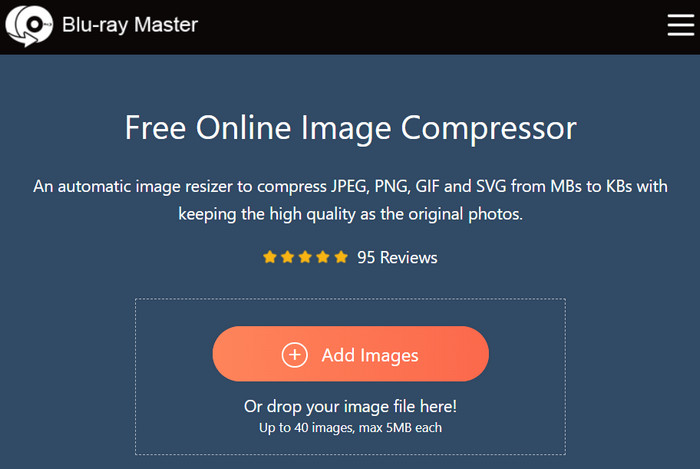
Steg 2.Programmet vil umiddelbart begynne å komprimere det opplastede bildet. Du kan legge til flere bilder ved å klikke på den samme knappen igjen, og det vil komprimere dem umiddelbart.
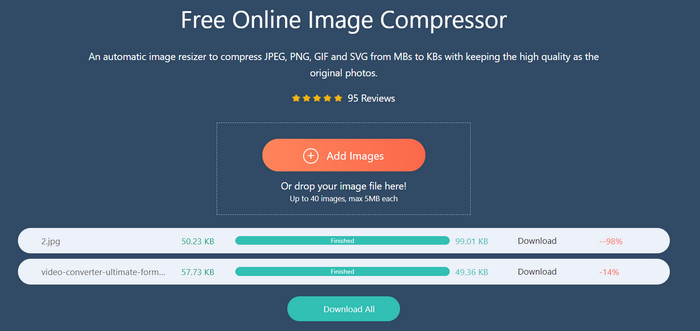
Trinn 3.Gratis Online Image Compressor vil behandle bildene på bare noen få sekunder. Når alle opplastede bilder allerede er komprimert, klikker du på Last ned alle knappen for å eksportere.
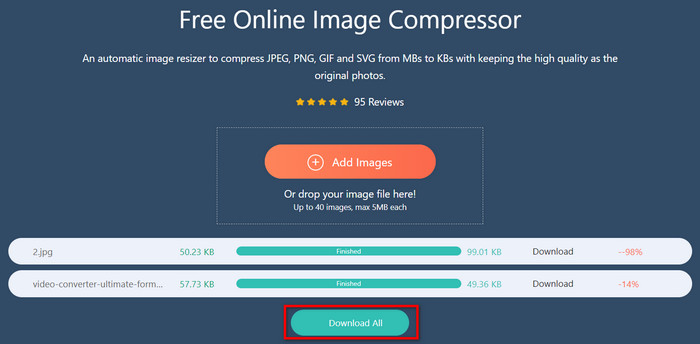
Du kan forvente at denne JPEG-kompressoren reduserer filstørrelsen på bildefilene dine. Den er effektiv i behandlingen samtidig som den opprettholder den originale bildekvaliteten. Etter å ha brukt dette kan du nå redigere eller legg til bilder til video uten problemer.
Del 2. Del 2. Krymp JPEG-filstørrelse med FreeConvert
FreeConvert lar deg krympe JPEG-filstørrelsen online gratis. Den er utstyrt med et enkelt grensesnitt der du kan laste opp og komprimere bilder uten problemer. På den annen side er den også designet for å opprettholde det meste av den originale bildekvaliteten med tapsalgoritmen, noe som reduserer størrelsen med opptil 80%. FreeConvert legger også vekt på å beskytte hver brukers personvern ved å bruke 256-bits SSL-kryptering som sletter opplastede filer etter noen timer. Totalt sett er det et flott alternativ for rask bildekomprimering.
- Sjenerøst antall opplastinger.
- Bevar det meste av bildekvaliteten.
- Egnet for grupper av JPEG, GIF og PNG.
- Last ned eller del bilder direkte til andre plattformer.
Trinn 1.Gå til nettstedet og klikk på Velg Filer for å importere bildefilen. Du kan også velge andre kilder som Google Drive, Dropbox, URL, etc.
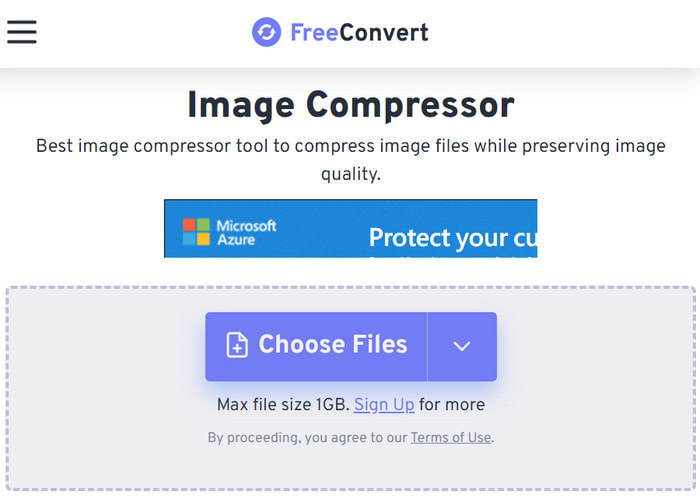
Steg 2.Opprett en batchkomprimering ved å klikke på Legg til flere filer knapp. Når alle JPEG-bilder er på nettstedet, klikker du på Komprimere knapp.
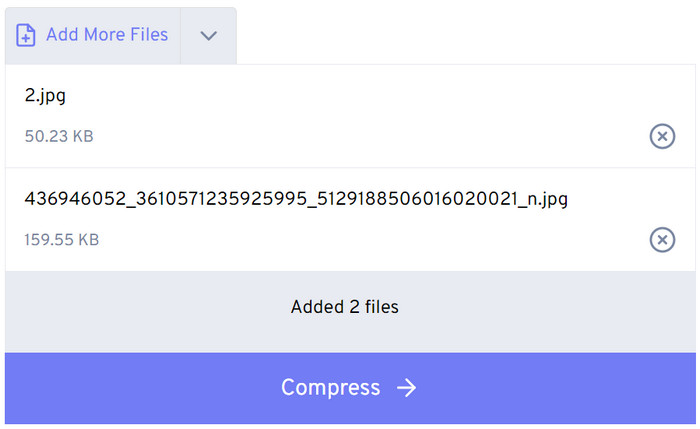
Trinn 3.Etter prosessen, klikk nedlasting for å lagre de komprimerte bildene. Kontroller utskriftskvaliteten og sammenlign de originale og komprimerte bildene for å se forskjellen.
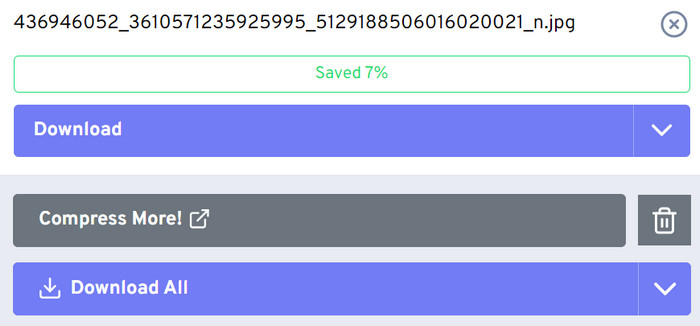
FreeConvert er en praktisk bildekomprimering siden den er enkel å bruke og tilgjengelig på hvilken som helst nettleser. Annet enn dette har den anstendig utskriftskvalitet og prosesseringshastighet for å komprimere JPEG, PNG og andre typer. Likevel mangler den muligheten til å kontrollere komprimeringsnivået.
Del 3. Del 3. Reduser JPEG-filstørrelsen ved å bruke Komprimer JPEG
Komprimer JPEG er et annet nettbasert verktøy som tilbyr gratis JPEG-bildekomprimering. Den har et unikt nettgrensesnitt som lar deg endre språkinnstillingene og slippe filer for å laste opp. Den overraskende delen av Compress JPEG er dens evne til å justere komprimeringsnivået avhengig av brukerens ønskede filstørrelse eller utdatakvalitet. Dessuten vil den laste ned alle komprimerte bilder i en zippet mappe for å opprettholde den reduserte størrelsen og kvaliteten. Det kan bare begrense 20 opplastinger per prosess, men det er fortsatt verdt det.
- Komprimer GIF, JPEG og PDF.
- Rydd fra annonser og popup-vinduer.
- Side-ved-side sammenligning av original og komprimert utskrift.
- Det er ikke inkludert vannmerke på nedlastede bildefiler.
Trinn 1.Når du er på nettstedet, gå til JPEG-fanen og slipp filene dine til grensesnittet. Eller du kan også klikke på Last opp filer knappen for å importere.
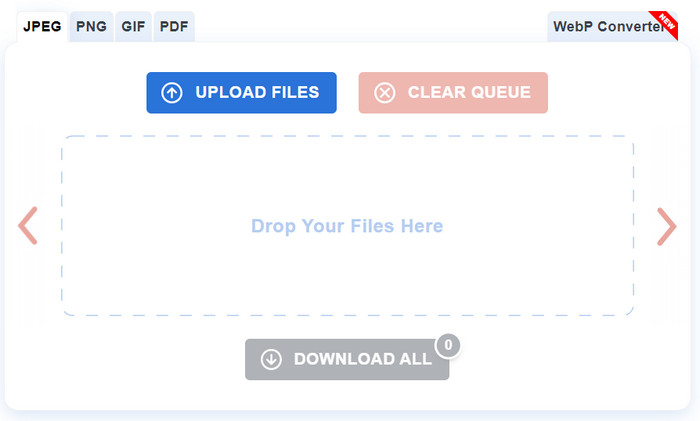
Steg 2.Programmet vil automatisk komprimere de opplastede filene. Du kan imidlertid justere komprimeringsnivået. For å gjøre dette, må du klikke på miniatyrbildet. Rull ned for å se og justere innstillingene.
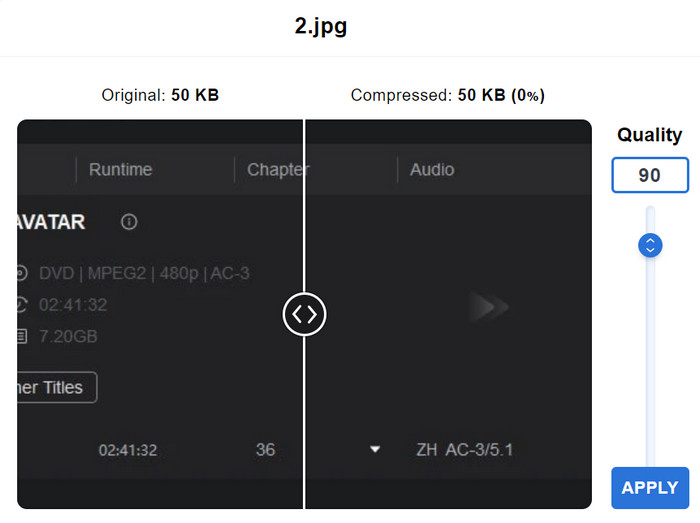
Trinn 3.Sørg for å sammenligne originalen og resultatet for å bestemme utskriftskvaliteten. Etter det kan du klikke på Last ned alle for å lagre bildene på datamaskinen.
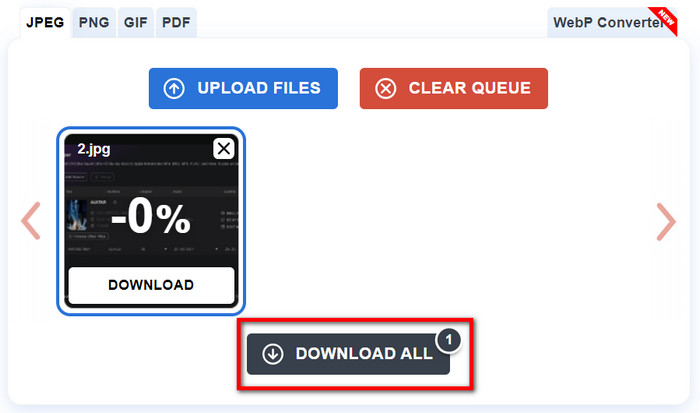
Det er en annen enkel måte å komprimere JPEG-bilder på nettet. Komprimer JPEG er et av de mest praktiske verktøyene du kan bruke for å redusere filstørrelsen på JPEG, PNG, GIF og PDF. Bare den har noen få ufiksede feil under komprimering, og du kan støte på feil når du justerer komprimeringsnivået.
Del 4. Del 4. Bruk TinyJPG for JPEG-bildekomprimering
TinyJPG er en generøs online bildekomprimering, og dette er fordi den lar deg laste opp opptil 20 bilder for å redusere filstørrelsen. Den er også designet for fleksibel komprimering, slik at du kan laste opp WebP-, PNG- og JPEG-filer uten begrensninger. Den gir også detaljer om komprimeringen, for eksempel prosentnivået og den nye filstørrelsen. Hvis du vil dele bildene på dine sosiale plattformer, vil TinyJPG støtte deg gjennom din Twitter- eller X-konto eller lagre de komprimerte filene til Dropbox. Alt i alt er det verdt å prøve siden det er gratis og tilgjengelig hele tiden.
- Komprimer 20 opplastinger per dag.
- Støtte opptil 5 MB filstørrelse per bilde.
- Minimal komprimering for å opprettholde den generelle kvaliteten.
- Det krever ikke at brukere oppretter en konto eller bruker gratis prøveversjoner.
Trinn 1.Gå til det offisielle TinyJPG-nettstedet og slipp bildefilene inn i grensesnittet. Sørg for at bildene er innenfor den angitte maksimale filstørrelsen. Den elektroniske kompressoren vil redusere størrelsen på bildefilen automatisk. Du kan laste opp flere filer for å lage en batchkomprimering.
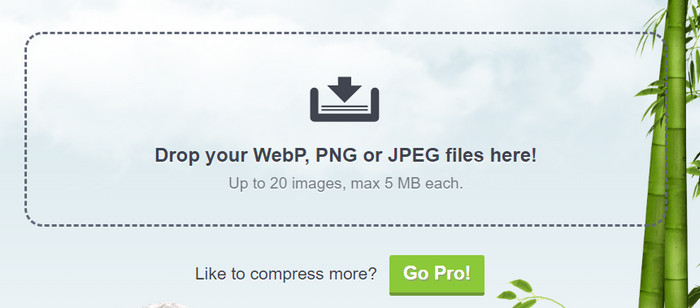
Steg 2.Du har mange alternativer for å laste ned de komprimerte filene. En, klikk på Last ned alle knappen for å laste ned alle bildene. To, klikk på Lagre i Dropbox -knappen, der verktøyet dirigerer filer til Dropbox-kontoen din. Til slutt klikker du på Twitter-ikonet for å legge ut eller dele bildene til kontoen din.
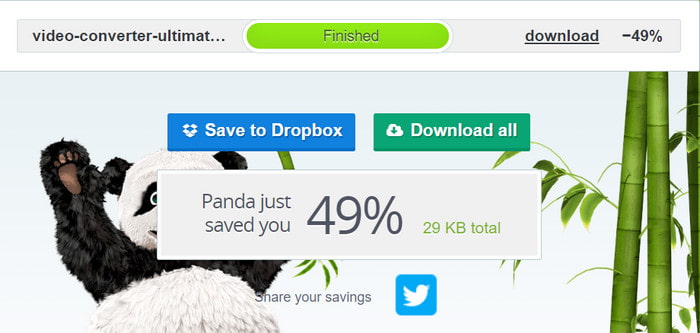
Faktisk har TinyJPG rask prosessering når det gjelder å komprimere JPEG-bilder på nettet. Det er heller ikke for krevende da du kan laste ned alle komprimerte bilder uten at du trenger en konto. Den tilbyr også en pro-versjon, som lar deg nyte ekstra funksjoner når du reduserer filstørrelsen.
Del 5. Del 5. Vanlige spørsmål om komprimering av JPEG
-
Hvorfor komprimere JPEG-bilder?
Ved å komprimere bilder kan du redusere filstørrelsen. Det er også nyttig for raskere lasteprosesser, spesielt hvis du deler dem på nettsteder og plattformer.
-
Reduserer kompresjon kvaliteten?
Ja. Det er en uunngåelig prosess fordi en bildekompressor vil fjerne ekstra data fra bildet for å redusere filstørrelsen.
-
Er det bedre å bruke et høyt kompresjonsnivå?
Generelt sett nei. Justering til et høyt komprimeringsnivå for JPEG-bilder vil resultere i en mindre filstørrelse, men bildekvaliteten vil bli pikselert. Det er bedre å justere komprimeringsnivået med tanke på filstørrelsen og utskriftskvaliteten.
Avslutter
Hvordan komprimerer du JPEG-bilder? Husk at de anbefalte online-kompressorene kan hjelpe deg med å redusere filstørrelsen, og de er stort sett tilgjengelige i alle nettlesere. Men hvis du vil ha en rask komprimering med lovende utskriftskvalitet, oppfordrer vi deg til å bruke Blu-ray Master Free Online Image Compressor. Du kan behandle hvilket som helst populært format i dette verktøyet, mens det garanterer høykvalitetsbilder med mindre filstørrelser. Dessuten har vi også andre profesjonelle verktøy for videoredigering for å hjelpe deg lage bilde-til-bilde-video, lysbildefremvisning og mer.
Mer fra Blu-ray Master
- M4A-filkomprimering: Topp 3-kompressor for beste utgang
- Hvordan krympe en MP3-fil for e-post på tre effektive måter
- 3 effektive WAV-kompressorer for å krympe lydfiler perfekt
- Hvordan komprimere GoPro-videoer for e-post, opplasting eller deling
- Komprimer video for e-post via 3 videokompressor/resizer-apper
- Komprimer video for nettbakgrunn – webvideokompressor

